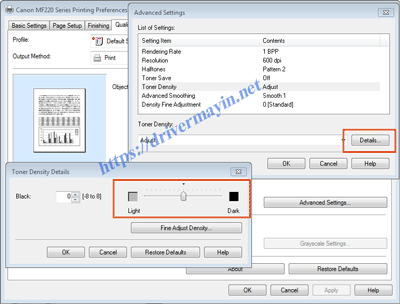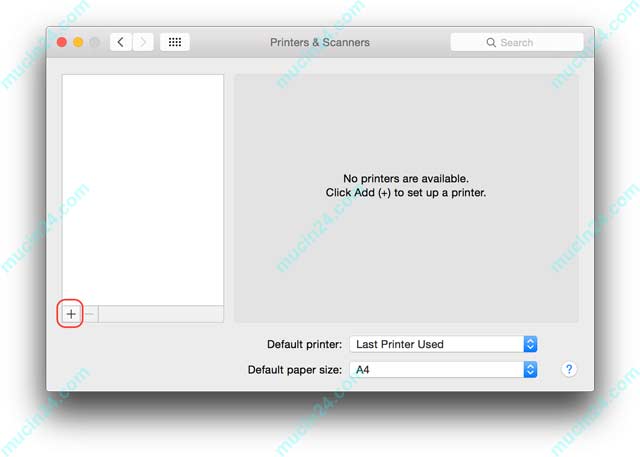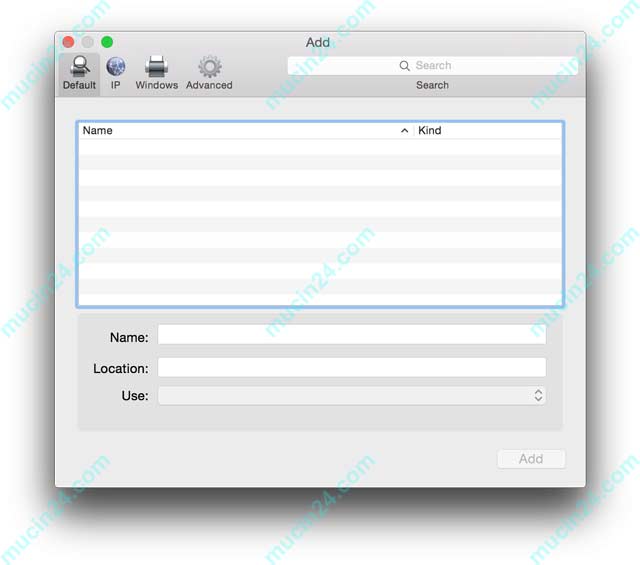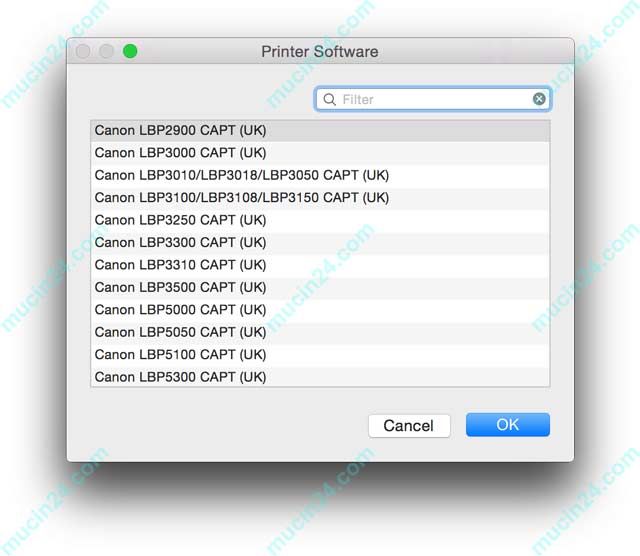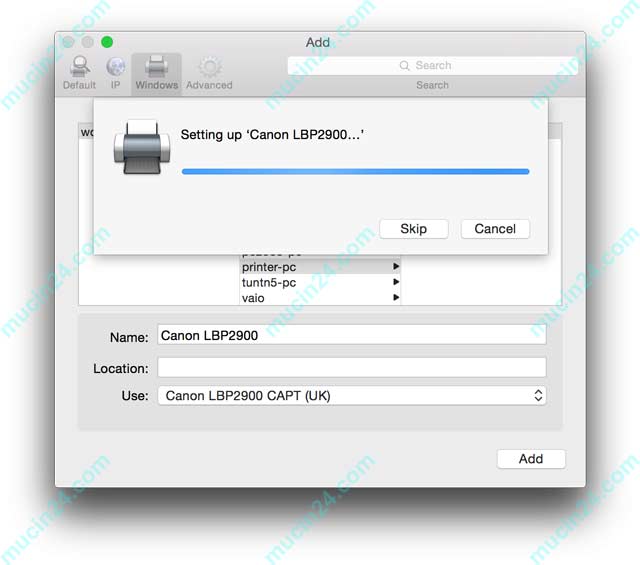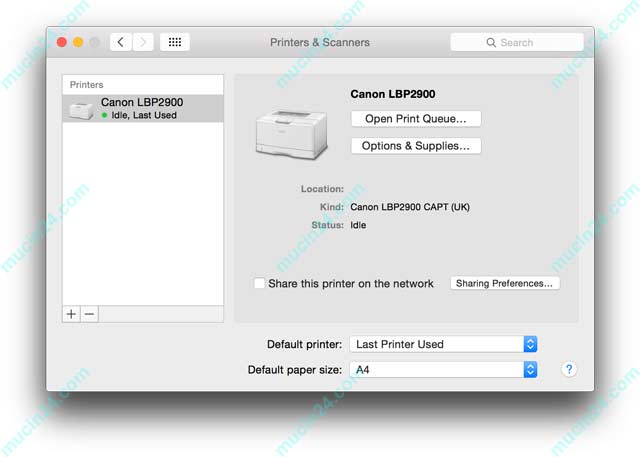Cách vệ sinh và bảo dưỡng máy in
Nói đến cách vệ sinh và bảo dưỡng máy in chắc chúng ta không còn xa lạ gì nữa. Máy in là thiết bị với mục đích thể hiện các nội dung được thiết kế hay soạn sẵn. Là thiết bị hữu dụng, đa dạng mẫu mã với giá cả không quá cao so với lợi ích mang lại. Đối với những người có nhu cầu nên chúng ngày càng được sử dụng phổ biến ở các văn phòng. Và cả tại nhà với những người có công việc đặc thù cần in ấn văn bản hình ảnh.
Để máy luôn mới và hoạt động trơn tru, ít gặp sự cố trong quá trình sử dụng. Việc nắm được cách vệ sinh và bảo dưỡng máy in đúng cách là việc rất cần thiết.
Cùng một cái máy in cùng 1 hãng sản xuất nhưng nơi này sử dụng máy lại lâu hư và vận hành tốt hơn máy ở nơi khác. Ngoài việc sử dụng máy nhiều hay ít còn tùy thuộc vào cách chúng ta vệ sinh và bảo dưỡng máy in thường xuyên và có đúng cách không.
Các cá nhân và doanh nghiệp với tất cả các ngành nghề thường phát sinh nhu cầu in ấn và xuất bản ấn phẩm… Vì vậy mà máy in ngày càng được sử dụng nhiều và phổ biến. Bài viết này sẽ cung cấp cho bạn những thông tin hữu ích về vệ sinh và bảo dưỡng máy in đúng cách và đơn giản nhất
Các loại máy in thông dụng hiện nay
Hiện nay có rất nhiều loại máy in trên thị trường với cơ chế và chức năng khác nhau.
Máy in văn phòng
- Máy in laser ( là loại máy được sử dụng phổ biến nhất hiện nay)
- Máy in kim
- Máy in phun
- Máy in hóa đơn hay còn gọi là máy in nhiệt
Máy in công nghiệp
- Máy in lụa
- Máy in typo
- Máy in offset
- Máy in ống đồng
Bài viết này sẽ hướng dẫn các bạn vệ sinh các loại máy in văn phòng cơ bản
Trước khi tiến hành vệ sinh bạn cần Turn off máy in. Rrút phích cắm điện, và để nó nguội đi trước khi bạn bắt đầu vệ sinh để đảm bảo an toàn
VỆ SINH BÊN NGOÀI MÁY IN
Vệ sinh bên ngoài máy in hầu như là công việc dễ làm và có thể làm thường ngày. Bạn chỉ cần dùng khăn ẩm hoặc khăn khô lau sạch bề mặt ngoài. Thỉnh thoảng nên lau phía sau bề mặt máy. Có thể dùng các máy vệ sinh công nghiệp để hỗ trợ nếu có.
- Dùng khăn hoặc khăn ướt tẩm cồn để lau sạch lớp bảo vệ bọc bên ngoài máy in .
- Để khô tự nhiên hoặc dùng máy sấy nếu có
- Dùng máy hút bụi để hút các bụi bẩn trong các khe kẽ bên ngoài máy
*Lưu ý: Không nên dùng khăn quá ướt để lau máy vì có thể làm hư hỏng các thiết bị bên trong máy. Phải vắt thật khô khăn trước khi lau máy hoặc dùng dung dịch vệ sinh máy để vệ sinh.
VỆ SINH BÊN TRONG MÁY IN
Vệ sinh máy in phun
Hầu hết các máy in phun đều có chế độ tự làm sạch bên trong máy in. Bạn có thể thực hiện thao tác dựa trên bảng điều khiển thông qua hướng dẫn sử dụng của máy
Bạn có thể tham khảo cách vệ sinh sau: lấy một miếng gạc sạch rồi thấm nước rửa ướt miếng gạc. Di chuyển dàn đầu phun về phía xả mực bên tay phải, dán miếng gạc vào đầu phun và giữ như vậy cho đến sáng hôm sau.
Trường hợp đầu phun bị nghẹt: ấn phim pause rồi sau đó tiến hành hút mực từ đầu in phun ra và vệ sinh một cách sạch sẽ. Khi đã vệ sinh sạch sẽ bạn dùng ống xi lanh để loại bỏ đi giọt mực trên đầu in phun.
Trường hợp máy in phun bị nhòe: tháo vòi phun ra, lau sạch bề mặt và cạnh của hộp mực, lưu ý không lau lên khu vực vòi phun.
*Lưu ý: Nên tắt máy in phun bằng công tắt nguồn thì hầu hết máy in phun sẽ tự động đóng đầu phun. Nếu bạn tắt bằng cách rút nguồn điện thì đầu phun chưa được đóng sẽ dẫn đến khô mực.
Vệ sinh máy in laser
Hủy bỏ hết những khay giấy ở bên trong máy in
Tháo hộp mực in và để có trên tờ giấy sạch sẽ, khi tháo và đặt tránh làm xước trống mực
Che hộp quang lại, thổi bụi hoặc hút bụi Làm sạch bên trong máy và các khoang mực in.
Vệ sinh hộp mực và đổ mực in lưu ý các điểm tiếp mát đầu trục từ và đầu trục sạc.
- GẠT BÉ (gạt từ) ; chỉ đưpực xịt sạch và không được tháo rời.
- GẠT LỚN (gạt trống): không tháo lắp, đổ hết mực thải và xịt sạch mực thải, dùng giấy mềm lau những vệt mực ở lá mía đối diện gạt lớn. Lúc lau tránh chạm phải gạt lớn vì gạt lớn bị xây xước khi in sẽ có vệt đen.
- TRỤC CAO SU (hay còn gọi là trục sạc): dùng giấy vệ sinh hoặc vại mềm lau cho thật sạch và mịn. Vì mực hay bám bết vào gây thô ráp làm cho trống hỏng, mòn nhanh
- TRỐNG (drum): chỉ được vệ sinh bằng cách xịt sạch, nếu có mực bám vào thì lau sạch bằng giấy mềm hoặc khăn mê thấm ít nước
Xịt các ngóc ngách, bánh răng cho hết mực rồi lắp tất cả lại.
Lau qua bên ngoài hộp mực bằng vải mềm cho hết bụi bẩn.
Thử lại hoạt động của máy in bằng cách dùng tay quay thử trống nếu không quay được hay khi quay có mực bám theo thì dùng một ít mực thải bôi lên mép gạc lớn và bôi qua vào trống đến khi thấy trống quay trơn tru là được
*Lưu ý: bạn cũng cần để ý đến loại mực in sử dụng, tránh sử dụng loại mực in kém chất lượng
Máy in kim và máy in nhiệt được gọi chung là máy in hóa đơn
Vệ sinh đầu in nhiệt bằng cách dùng bông sạch lau nhẹ đầu nhiệt tránh làm xước đầu in
Dùng máy hút bụi để hút sạch bụi bẩn ở các ngóc ngách của máy.
Sử dụng lại máy sau 10 phút vệ sinh
*Lưu ý: Vệ sinh máy nên dùng khăn sạch khô không cần thấm nước
Cách bảo dưỡng và giữ gìn vệ sinh máy in
- Sử dụng cẩn thận tránh va chạm nhiều
- Vệ sinh máy thường xuyên mỗi 1-2 tháng sử dụng
- Tắt máy in sau ngày làm việc
- Lau bề mặt ngoài máy mỗi ngày bằng khăn khô, mềm, có thể dùng khăn ẩm.
- Đặt máy ở nơi có độ ẩm và nhiệt độ thích hợp tránh nơi nóng ẩm, bụi bẩn, không đặt gần các thiết bị dễ cháy nổ.
- Không để vật nặng đè lên máy in
- Sử dụng giấy in phù hợp
- Không tự ý sửa chữa nếu không có hiểu biết về máy in
- Để bảo quản đầu in khi không sử dụng trong thời gian dài bạn nên bỏ chúng vào dụng cụ đựng sạch và bọc bằng bao nilon sạch cất ở nơi khô ráo kín đáo.
Nguồn sưu tầm từ trang https://vesinhtoantam.com/


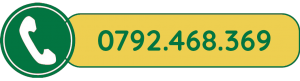



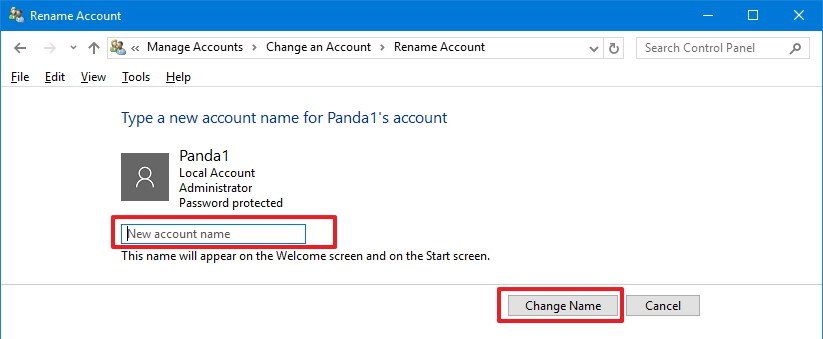
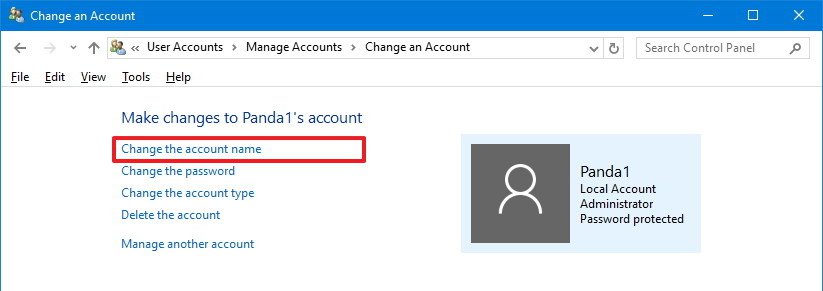
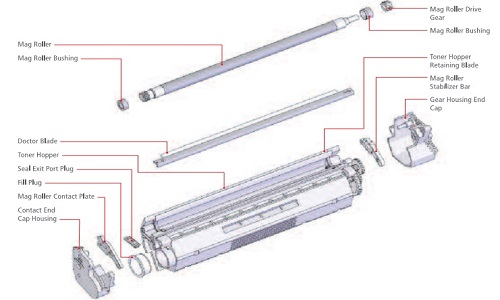


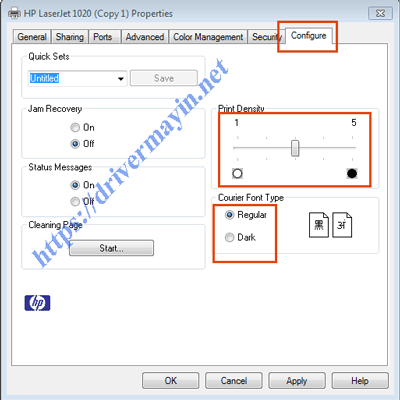
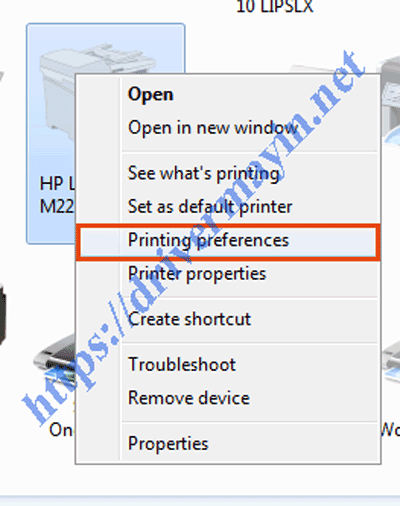
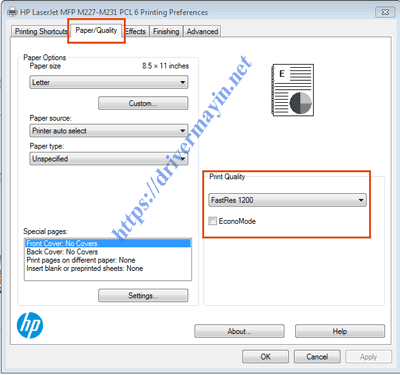
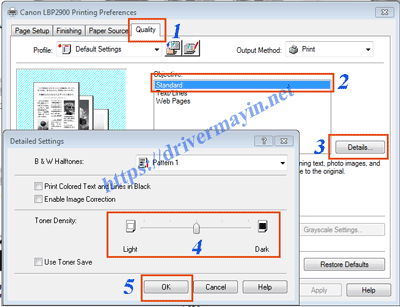 Hộp thoại Detailed settings hiện ra. Bạn chỉ việc cầm kéo qua phần Dark xong nhấn Ok là xong.
Hộp thoại Detailed settings hiện ra. Bạn chỉ việc cầm kéo qua phần Dark xong nhấn Ok là xong.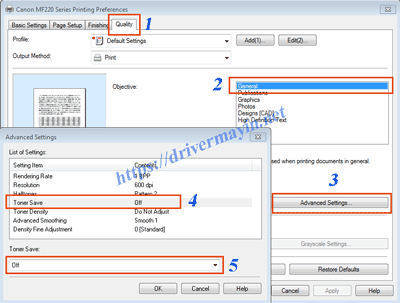
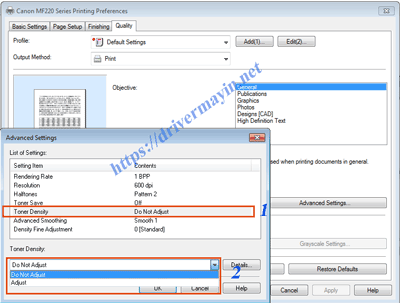 Sau khi chọn Adjust bạn click vào chữa Details bên cạnh để chỉnh độ đậm nhạt nhé.
Sau khi chọn Adjust bạn click vào chữa Details bên cạnh để chỉnh độ đậm nhạt nhé.